Tải ảnh Instagram về máy tính, điện thoại bằng cách nào? Instagram là ứng dụng chia sẻ ảnh hàng đầu với hàng loạt bộ lọc ảnh đẹp và công cụ sửa ảnh tiện lợi. Giúp bạn nhanh chóng sở hữu những bức ảnh đẹp. Tuy nhiên, ứng dụng này lại không cho phép người dùng lưu trực tiếp ảnhvề thiết bị. Điều duy nhất bạn có thể làm là chụp màn hình.
Trong bài viết dưới đây Hoamitech.com sẽ hướng dẫn các bạn cách tải ảnh trên instagram về máy tính, điện thoại chi tiết nhất 07/2024. Cùng theo dõi bài viết nhé!
Nội Dung Chính
Cách tải ảnh từ Instagram về máy tính
Tải ảnh trên Instagram về pc bằng cách sử dụng nguồn trang F12
Bước 1: Sử dụng trình duyệt trên máy tính của bạn và truy cập vào Instagram. Sau đó nhấn xem ảnh bạn muốn tải về.
Bước 2: Các bạn nhấn chuột phải trên ảnh và chọn Kiểm tra
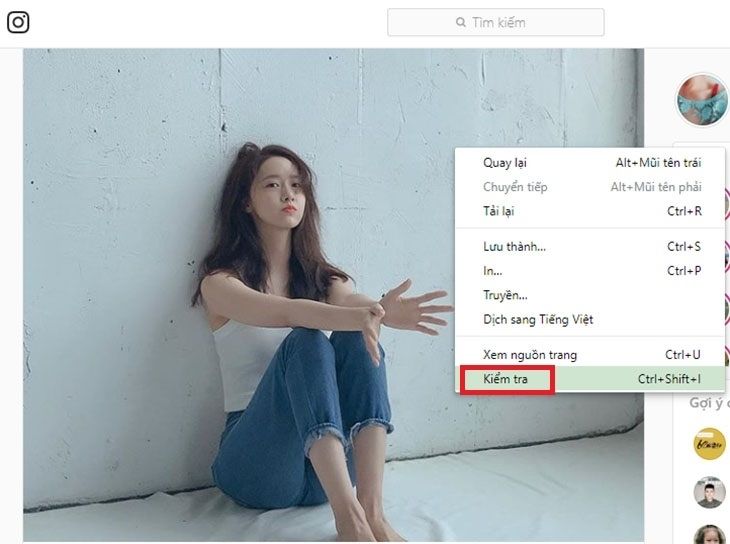
Bước 3: Tại giao diện nguồn trang hiện ra, các bạn nhấn vào mũi tên chỉ xuống bên trên dòng bôi đen màu xanh.
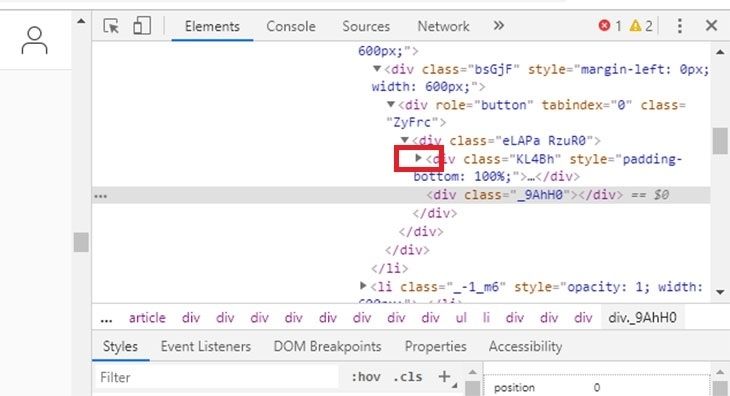
Bước 4: Tại đường link hiện ra các bạn nhấp chuột phải và chọn Open in new tab.
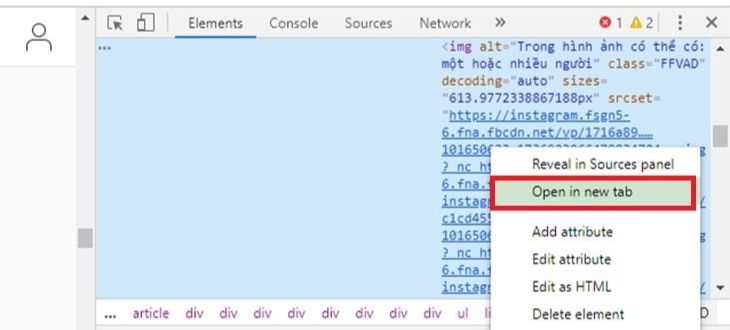
Bước 5: Tại tab mới mở ra các bạn nhấn chuột phải và tải ảnh về.
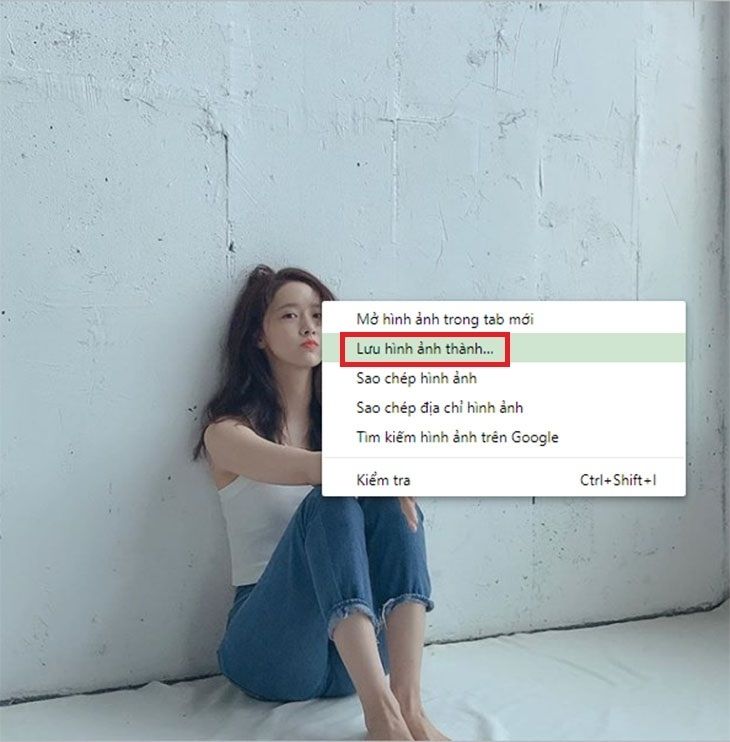
Sử dụng trang web hỗ trợ để tải ảnh trên Instagram về máy
Bước 1: Mở xem hình ảnh bạn muốn tải từ Instagram, nhấn vào biểu tượng “dấu ba chấm” và chọn sao chép liên kết.
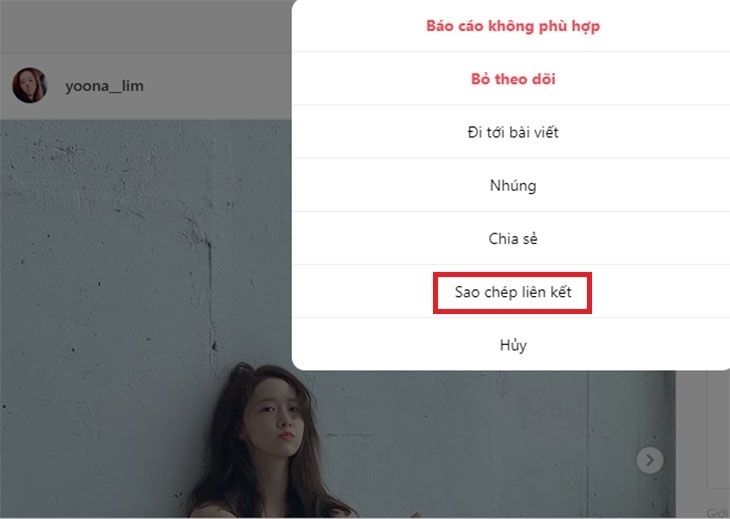
Bước 2: Truy cập trang web hỗ trợ tải ảnh trên Instagram tại đây.
Bước 3: Dán liên kết các bạn vừa sao chép vào thanh Instagram Photo and downloader và nhấn Submit.
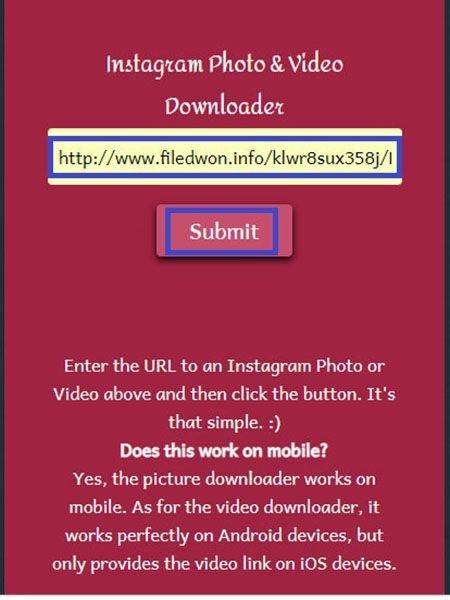
Bước 4: Tiếp theo các bạn click vào Chọn ảnh bạn muốn download. Nhấn chuột phải và tải tấm ảnh đó về máy tính của bạn.
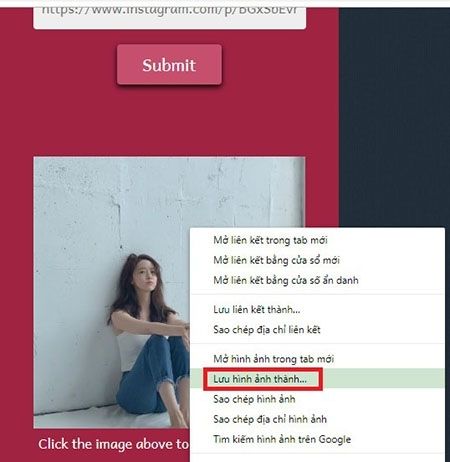
Cách tải ảnh trên Instagram về điện thoại
Sử dụng trang web hỗ trợ để tải ảnh Instagram về điện thoại
instasave.xyz
Bước 1: Mở ứng dụng Instagram trên điện thoại của bạn và chọn ảnh muốn tải.
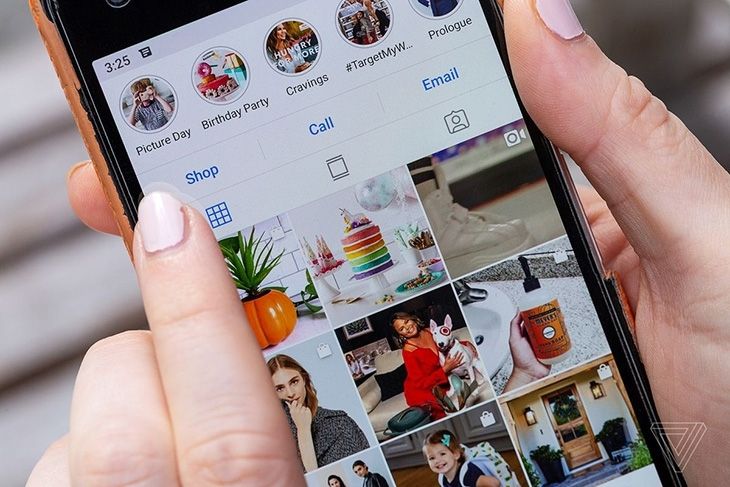
Bước 2: Tiếp theo nhấn vào biểu tượng 3 chấm trên góc phải của ảnh và chọn Sao chép liên kết.
Bước 3: Các bạn mở trang web instasave.xyz. Dán liên kết vừa sao chép vào ô Instagram Photo and downloader và chọn Submit.
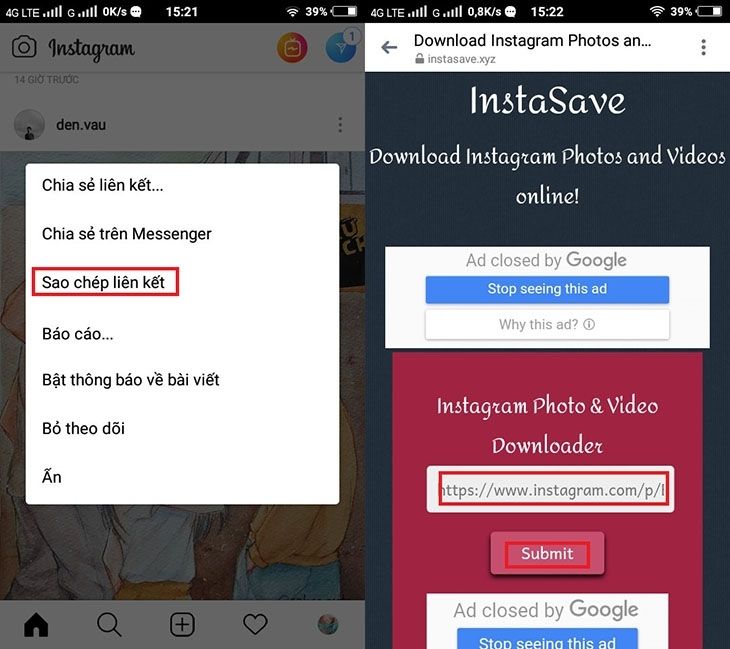
Bước 4: Tiếp theo các bạn kéo xuống và nhấn vào ảnh các bạn muốn tải về. Bức ảnh đó sẽ được mở ở 1 tab mới, tại đây bạn có thể tải ảnh về album trên điện thoại của mình.
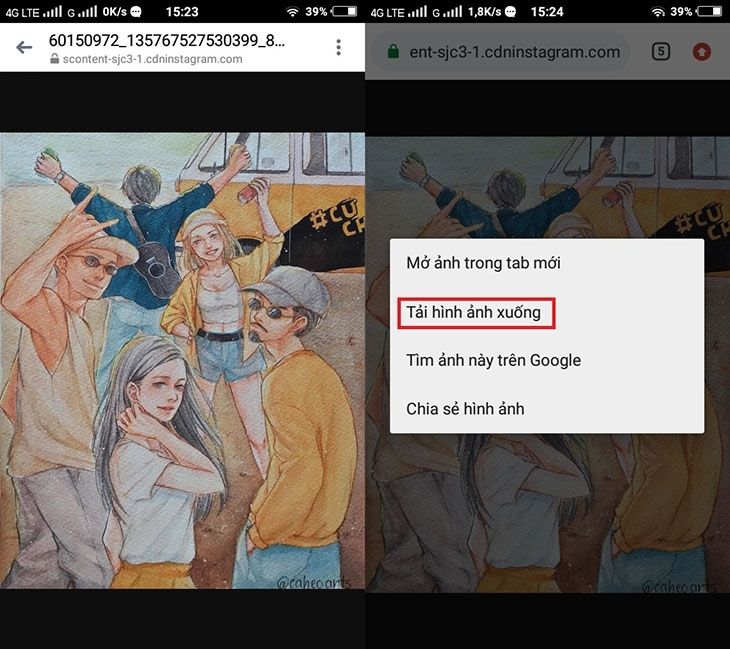
Download ảnh Instagram bằng igram.io
Trước hết bạn hay truy cập vào trang igram.io theo link dưới đây rồi để nguyên giao diện này.
Sau đó mở ứng dụng Instagram rồi tìm tới ảnh muốn tải. Nhấn vào biểu tượng 3 chấm và chọn Sao chép liên kết. Quay trở lại trang web igram.io mà bạn đã mở, chúng ta paste link ảnh đã sao chép vào trang web rồi nhấn Download.
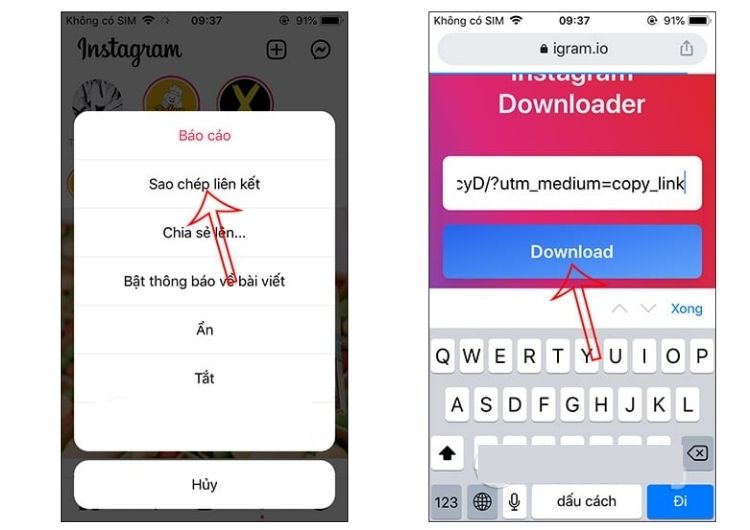
Chờ một lúc để hiển thị hình ảnh mà bạn muốn tải, sau đó bạn chọn kích thước hình ảnh muốn tải rồi nhấn vào. Khi đó chúng ta sẽ thấy hình ảnh muốn tải.
Nhấn và giữ và ảnh rồi chọn Lưu hình ảnh là xong. Hình ảnh sẽ được tải xuống album trên điện thoại.
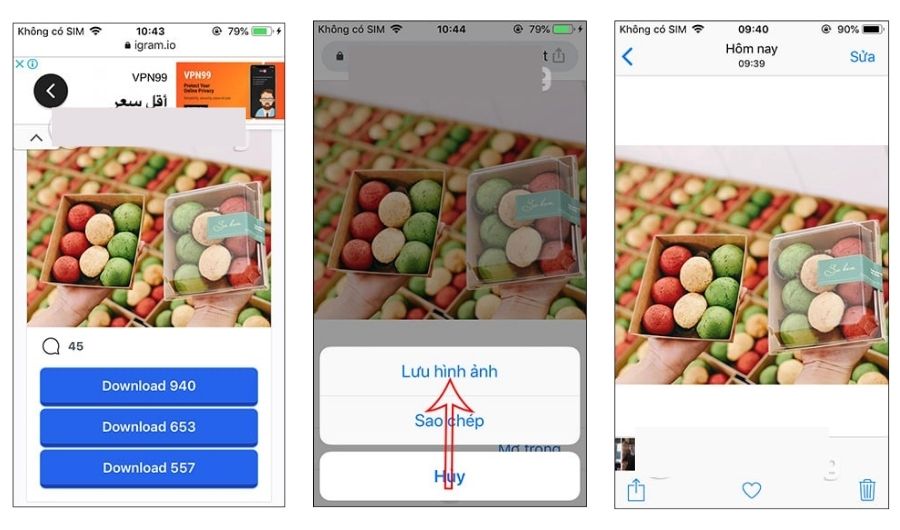
Tải ảnh Instagram trên Keeppost
Trước hết chúng ta truy cập vào trang Keeppost theo link dưới đây và để nguyên giao diện.
Sau đó sao chép link của hình ảnh muốn tải rồi paste vào thanh URL của trang web, chọn Download. Chờ trang web nhận dạng hình ảnh rồi nhấn Download image bên dưới.
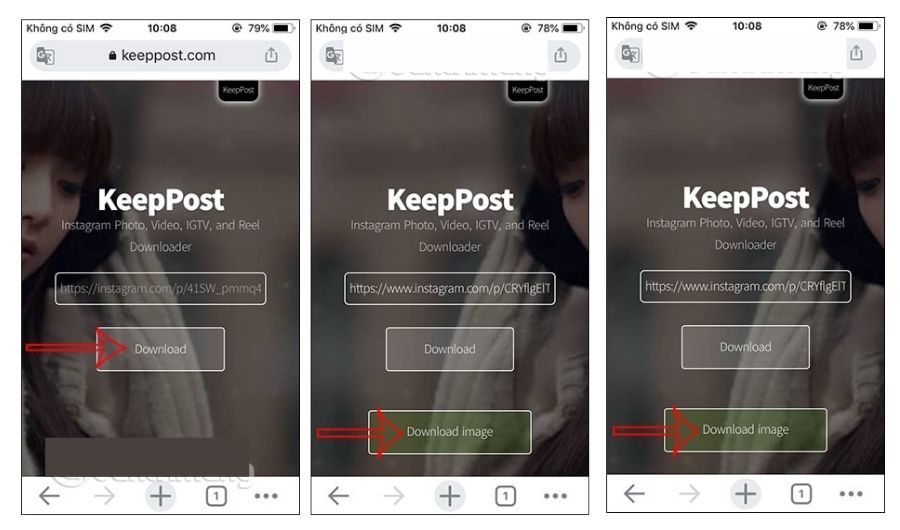
Lúc này bạn sẽ nhìn thấy ảnh Instagram mà mình muốn tải. Nhấn và giữ vào ảnh rồi chọn Lưu hình ảnh là xong.
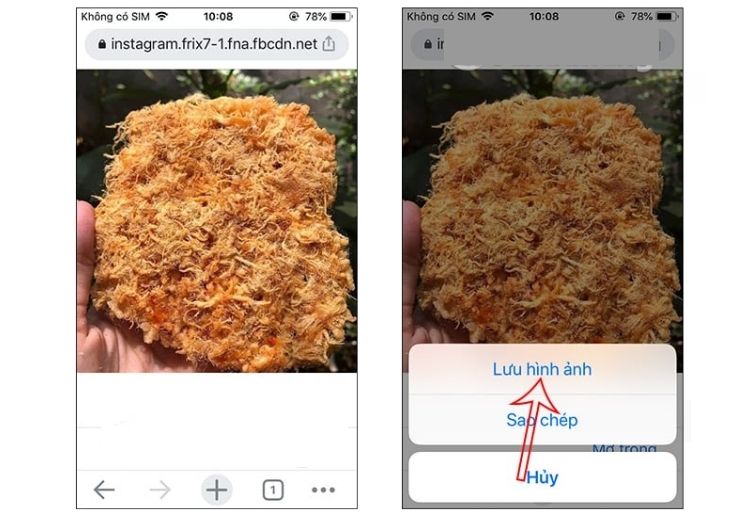
Sử dụng ứng dụng
Trên Android
FastSave for Instagram
Bước 1: Bạn tải ứng dụng FastSave for Instagram về
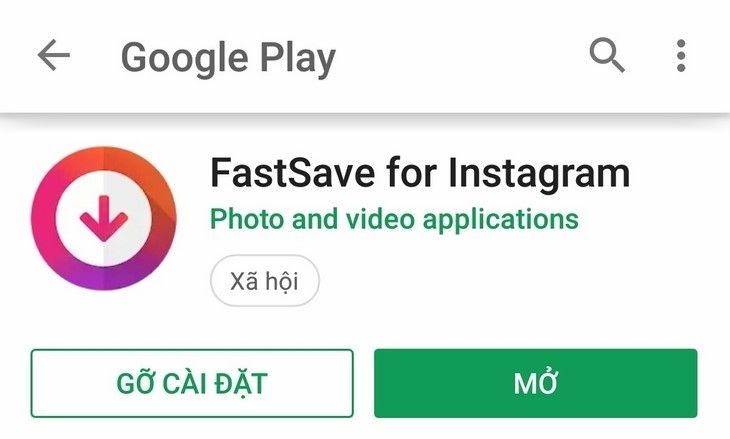
Bước 2: Bạn kích hoạt FastSave Service trên ứng dụng sau đó chọn “Open Instagram“.
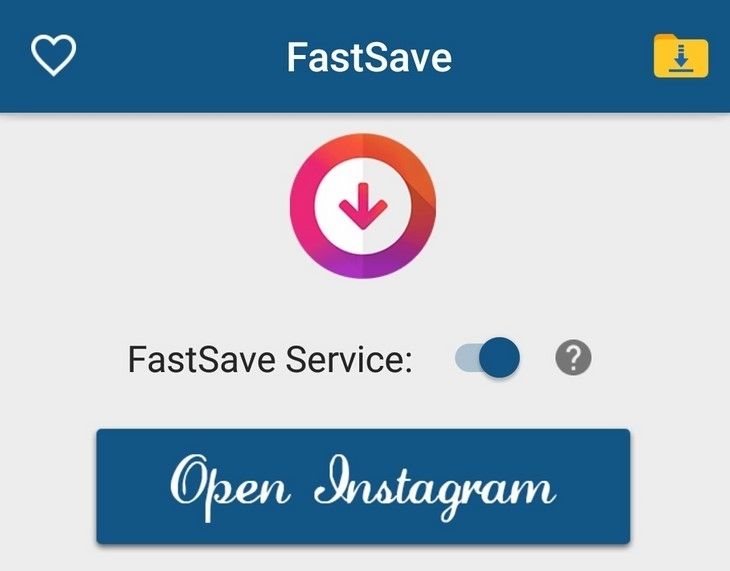
Bước 3: Ứng dụng Instagram sẽ được mở lên, sau đó bạn chọn dấu 3 chấm trên hình ảnh muốn lưu.
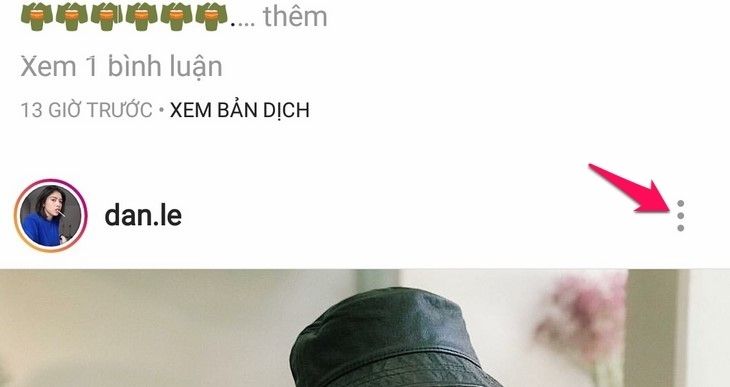
Bước 4: Bạn chọn “Sao chép địa chỉ liên kết”.
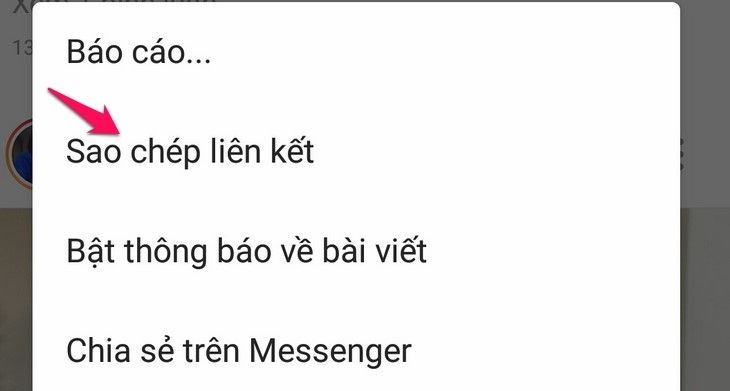
Sau đó máy sẽ tự động lưu vào bộ sưu tập của bạn ở thư mục Fastsave.
Downloader for Instagram
Bạn tải ứng dụng Downloader for Instagram trên điện thoại Android rồi cài đặt như bình thường. Sau đó mở ứng dụng Instagram, vào bài viết bất kỳ kể cả bài viết nhiều hình ảnh, chọn 3 chấm rồi nhấn Chia sẻ lên.
Lúc này hiển thị danh sách các tùy chọn ứng dụng để chia sẻ link ảnh. Bạn nhấn vào ứng dụng Downloader for Instagram.
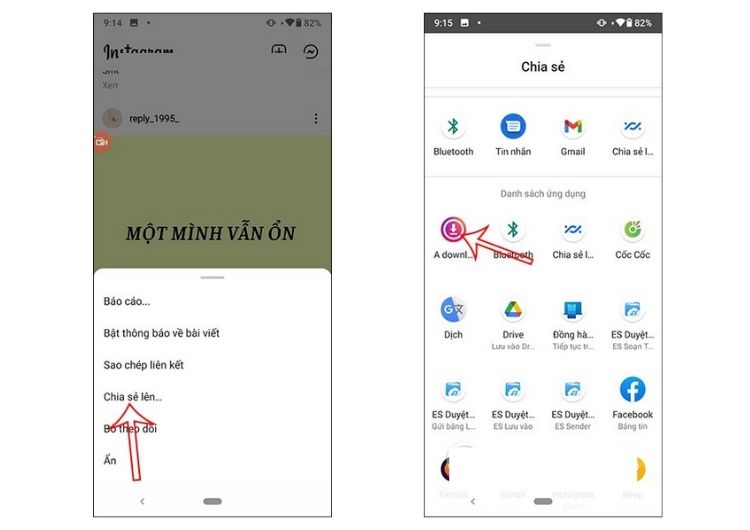
Kết quả link ảnh Instagram được dán vào ứng dụng, nhấn Tải xuống để tải toàn bộ hình ảnh. Sau đó bạn mở album sưu tập trên điện thoại. Nhấn vào album A_Downloader for Instagram sẽ thấy hình ảnh Instagram tải xuống.
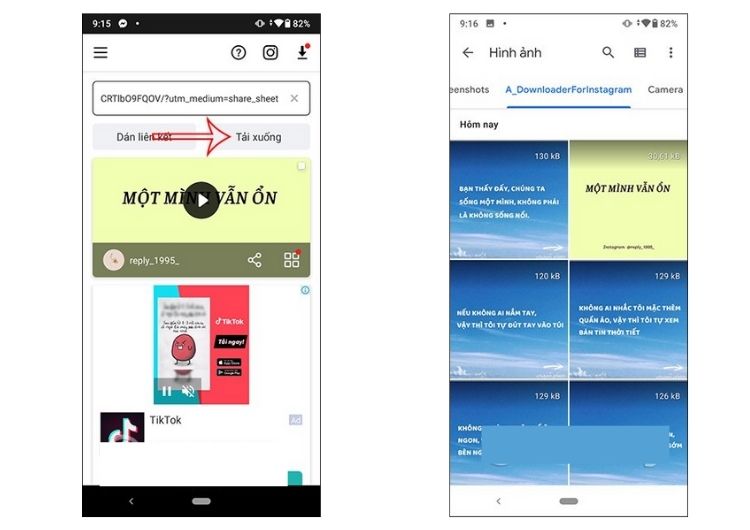
Trên iOS
Bước 1: Bạn tải ứng dụng InSaver for Instagram.
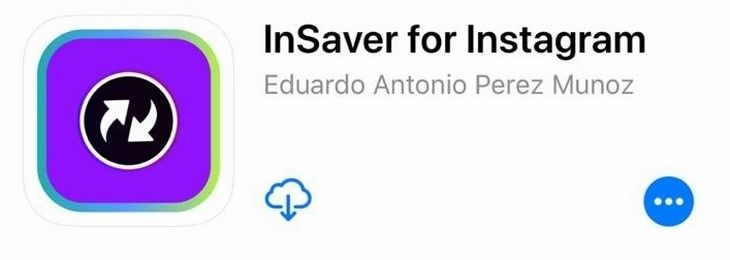
Bước 2: Bạn mở ứng dụng Instagram sau đó chọn dấu 3 chấm góc phải của hình muốn lưu.
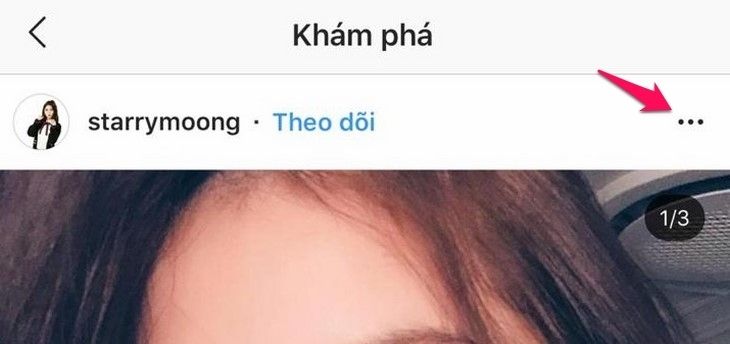
Bước 3: Bạn chọn “Sao chép liên kết“.
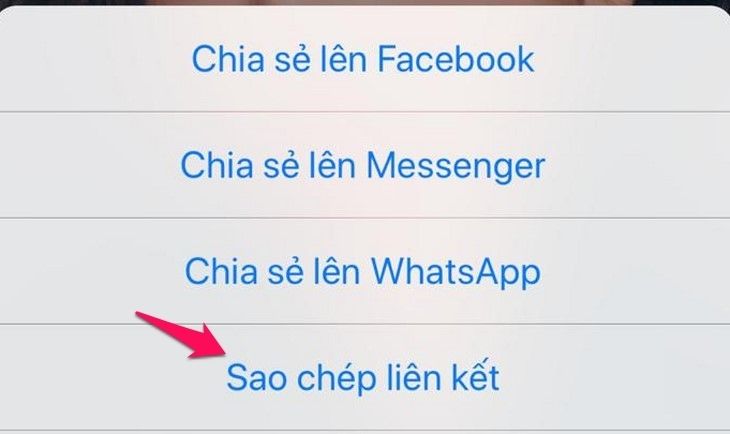
Bước 4: Mở ứng dụng InSaver for Instagram sau đó dán link vừa sao chép vào.
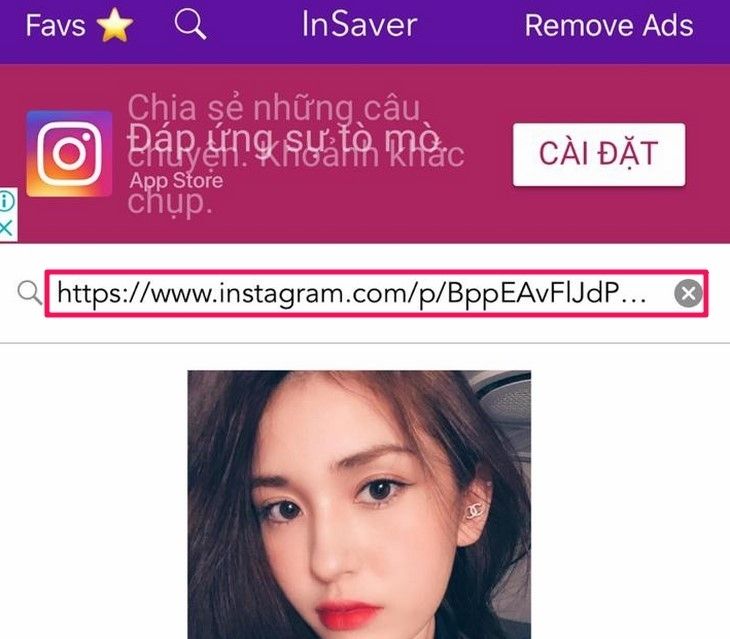
Bước 5: Chọn “Add to Favorites”.
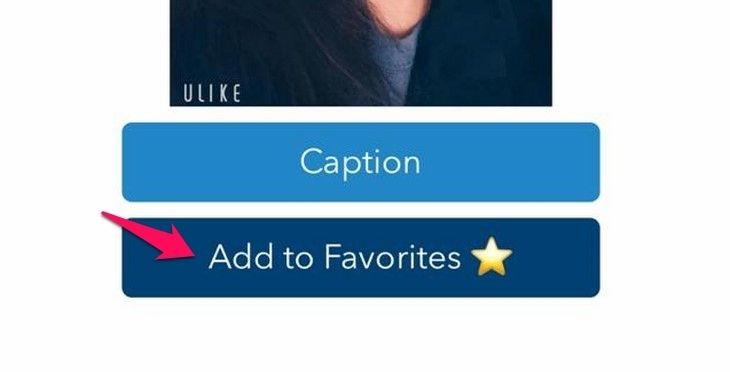
Bước 6: Chọn “Download” để tiến hành lưu ảnh về iPhone, iPad.
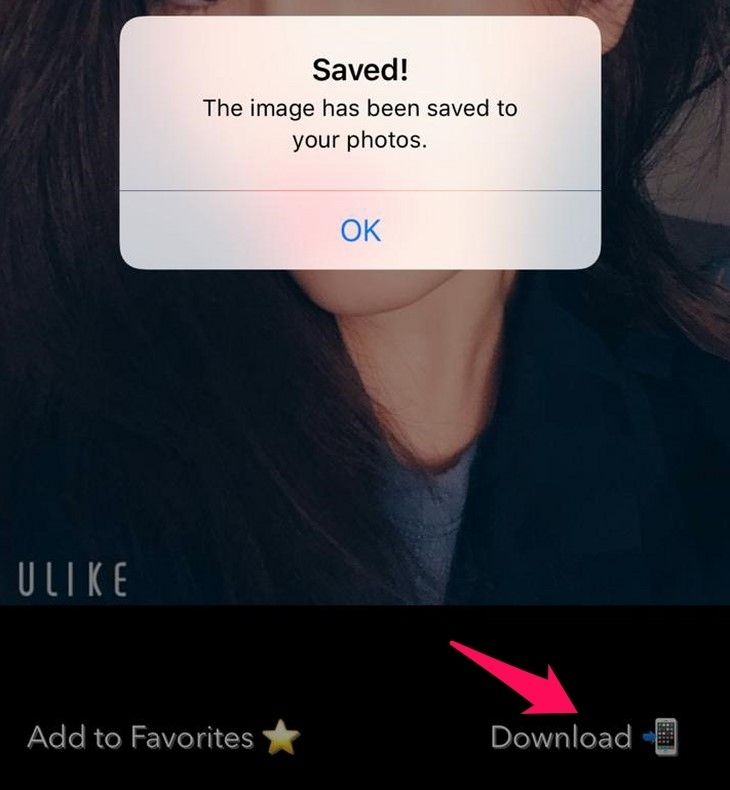
Tải ảnh Instagram bằng Siri Shortcut
Nếu thiết bị iOS của bạn đang cài đặt ứng dụng phím tắt Siri Shortcut. Thì có thể tải thêm phím tắt Grabstagram để download ảnh trên Instagram. Ảnh sẽ được lưu thẳng xuống bộ sưu tập album ảnh trên thiết bị.
Để sử dụng cách này, bạn cần chạy iOS 12 trở lên và cài đặt sẵn ứng dụng Phím tắt (Shortcuts).
Bước 1: Tải phím tắt Grabstagram cho ứng dụng Siri Shortcut.
Nhấn Lấy phím tắt và sau đó Grabstagram sẽ được thêm vào Thư viện của ứng dụng.
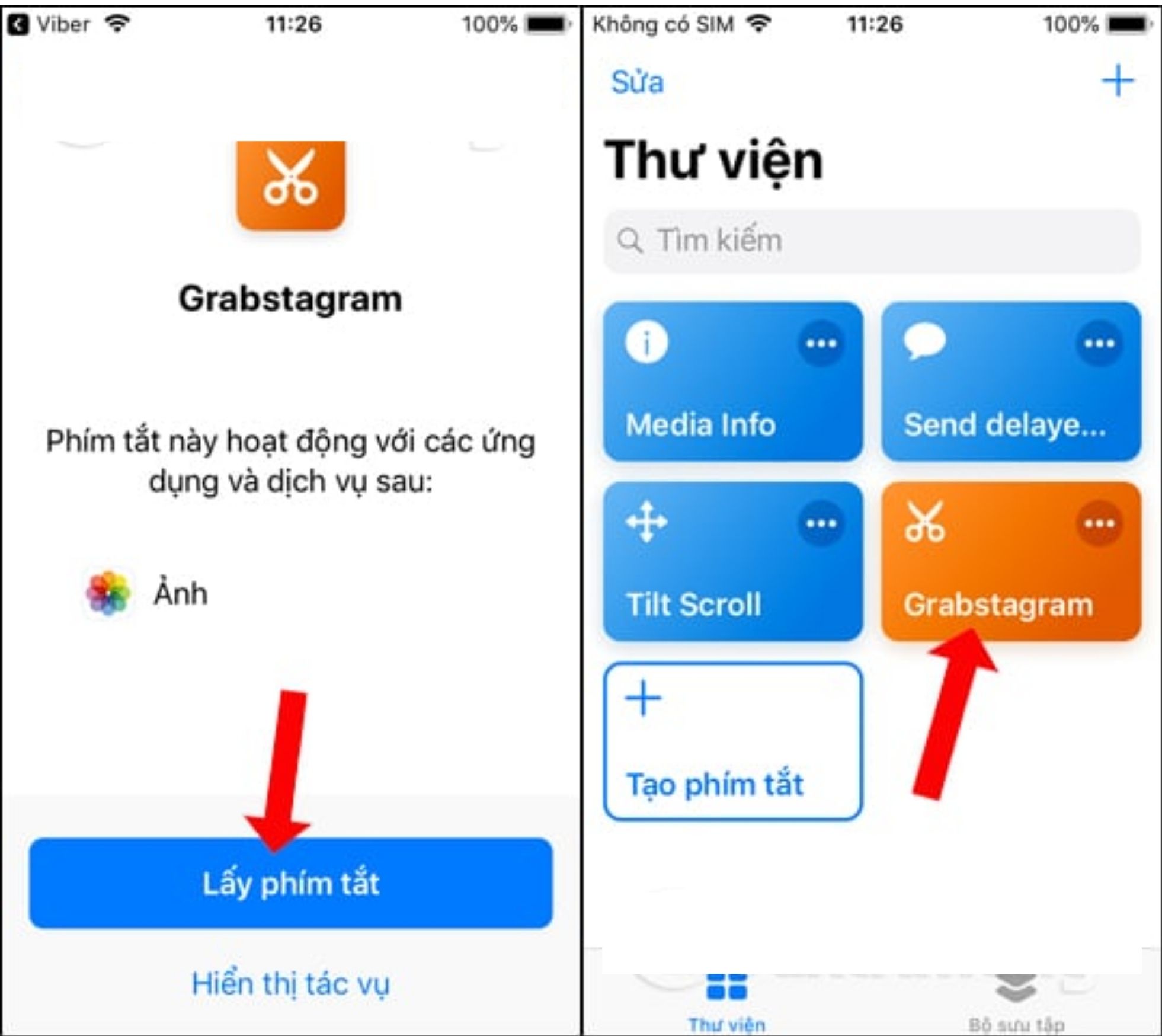
Bước 2: Trong giao diện Thư viện của ứng dụng nhấn vào biểu tượng 3 dấu chấm tại Grabstagram. Tại giao diện này chúng ta sẽ thấy phần Lưu vào album ảnh được mặc định là Cuộn camera. Nếu thích bạn cũng có thể chuyển sang lưu vào bộ sưu tập ảnh khác.
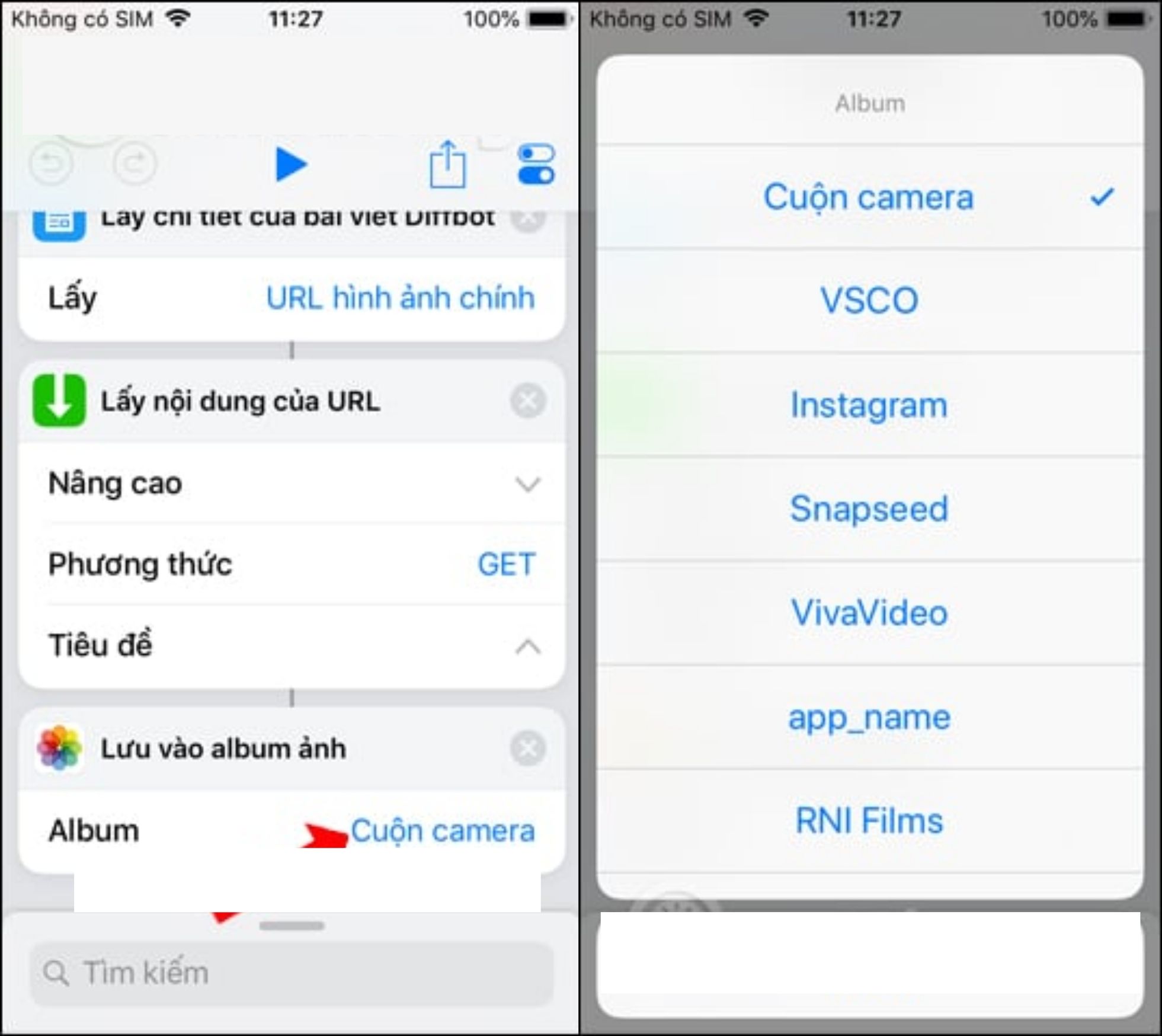
Bước 3: Mở tài khoản Instagram cá nhân rồi nhấn vào biểu tượng 3 dấu chấm ở góc phải của ảnh. Người dùng nhấn chọn tiếp vào Sao chép liên kết. Như vậy URL của ảnh đã được sao chép vào bộ nhớ của thiết bị.
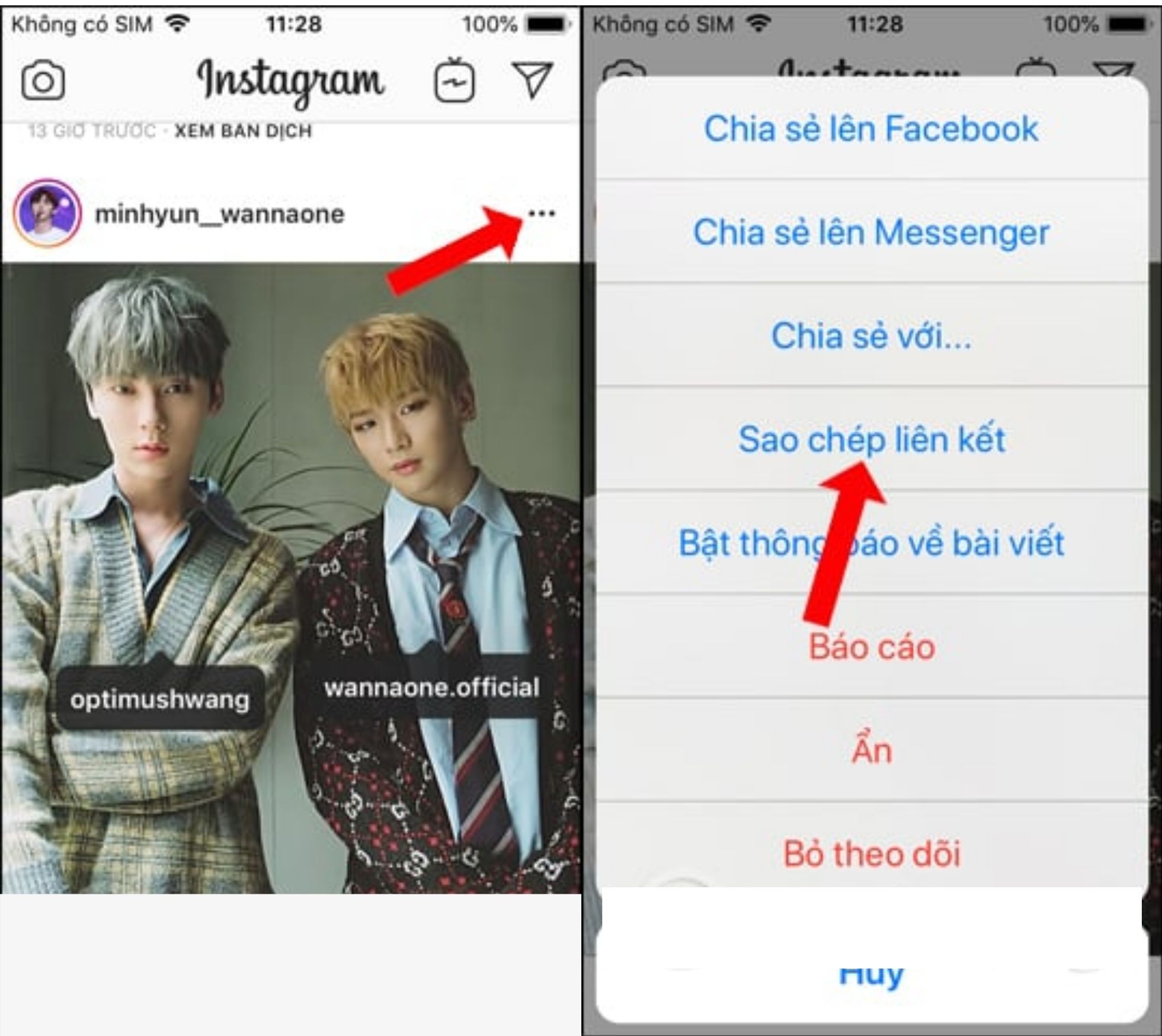
Bước 4: Quay lại ứng dụng Siri Shortcut và nhấn vào phím tắt Grabstagram. Tại đây nhấn vào biểu tượng tam giác bên trên để chạy phím tắt.
Khi đó chúng ta sẽ thấy phím tắt hoạt động và lấy URL của ảnh đã lưu vào bộ nhớ.
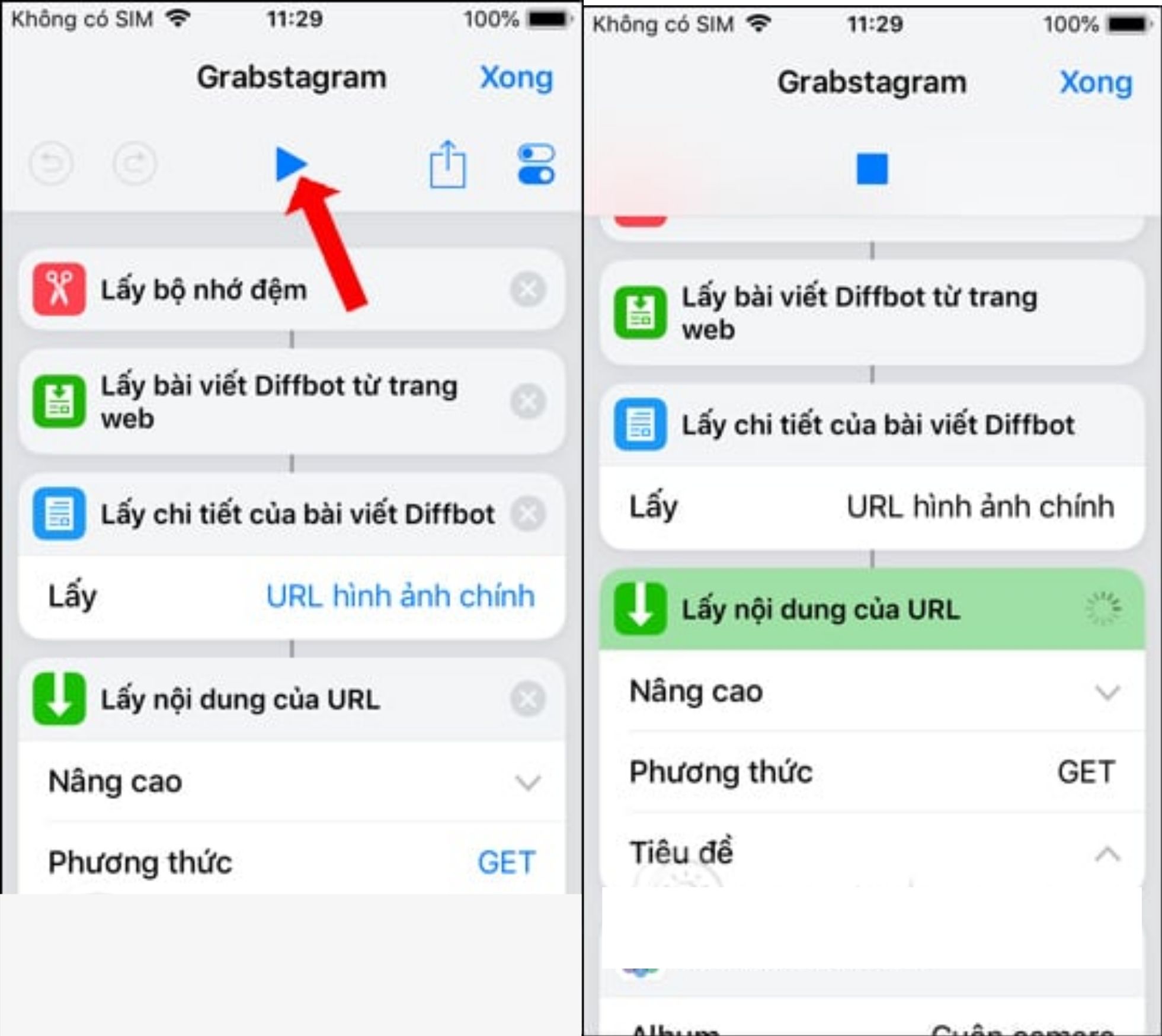
Cuối cùng bạn sẽ nhìn thấy ảnh được lưu vào album, nhấn chữ Xong bên trên. Kết quả ảnh sẽ được lưu vào album ảnh với đúng kích thước và chất lượng trên Instagram
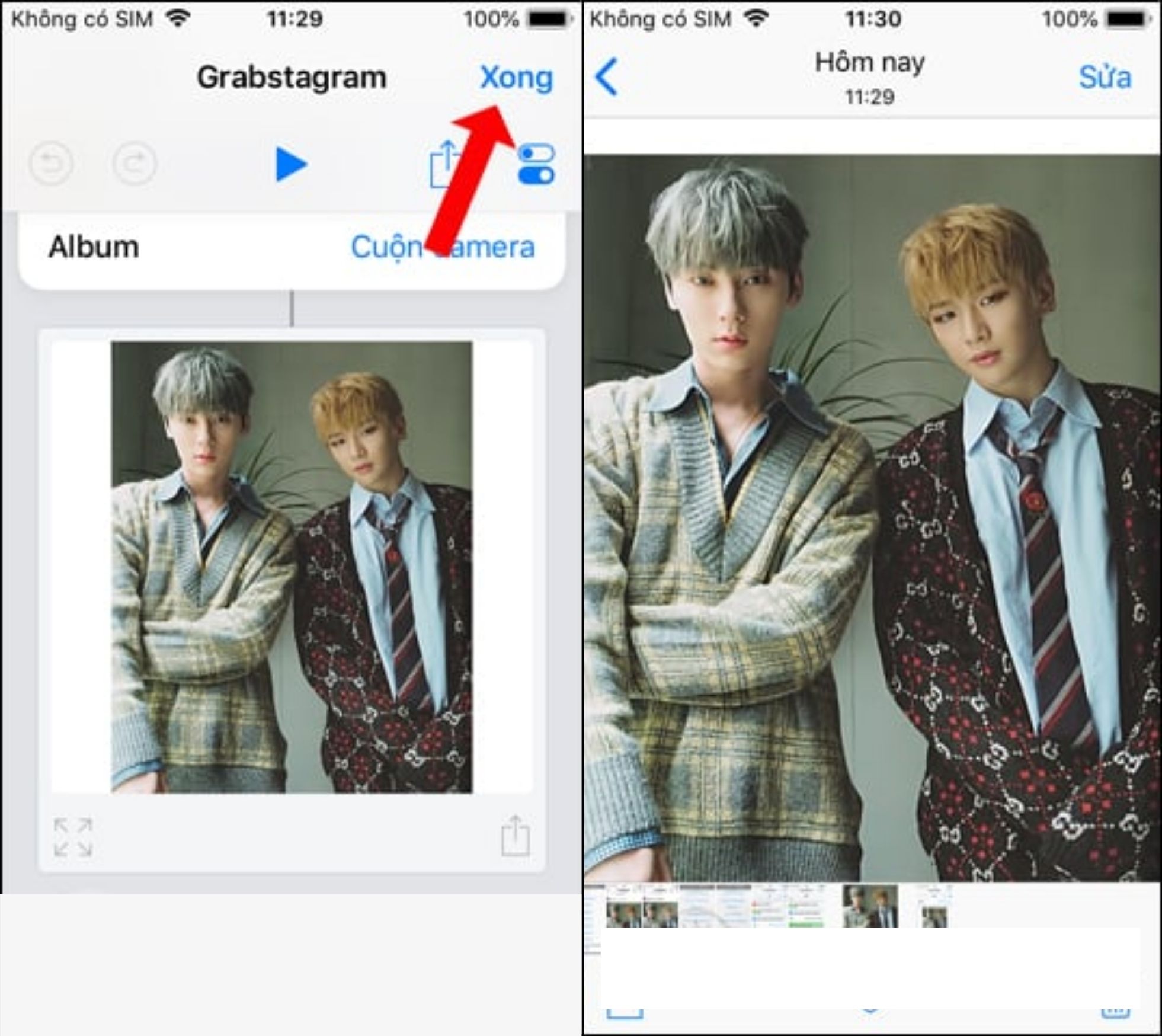
Kết luận
Vậy là Hoamitech.com đã hướng dẫn đến bạn đọc cách tải ảnh trên Instagram trên máy tính và điện thoại đơn giản nhất 07/2024. Hy vọng với những thông tin chúng tôi cung cấp trong bài viết sẽ giúp bạn có thêm kiến thức và sử dụng phần mềm này hiệu quả nhất nhé!
Đừng quên để lại bình luận bên dưới nếu bạn còn bất kỳ thắc mắc nào liên quan đến bài viết. Hoặc là những chủ đề hấp dẫn khác để tụi mình có động lực tiếp tục làm thêm nhiều chuyên mục khác nhé! Cảm ơn các bạn đã theo dõi và đón đọc.


![Cách làm mục lục tự động trong Word đơn giản, nhanh chóng [hienthinam]](https://hoamitech.com/wp-content/uploads/2021/05/lam-muc-luc-tu-dong-trong-word-75x75.jpg)










